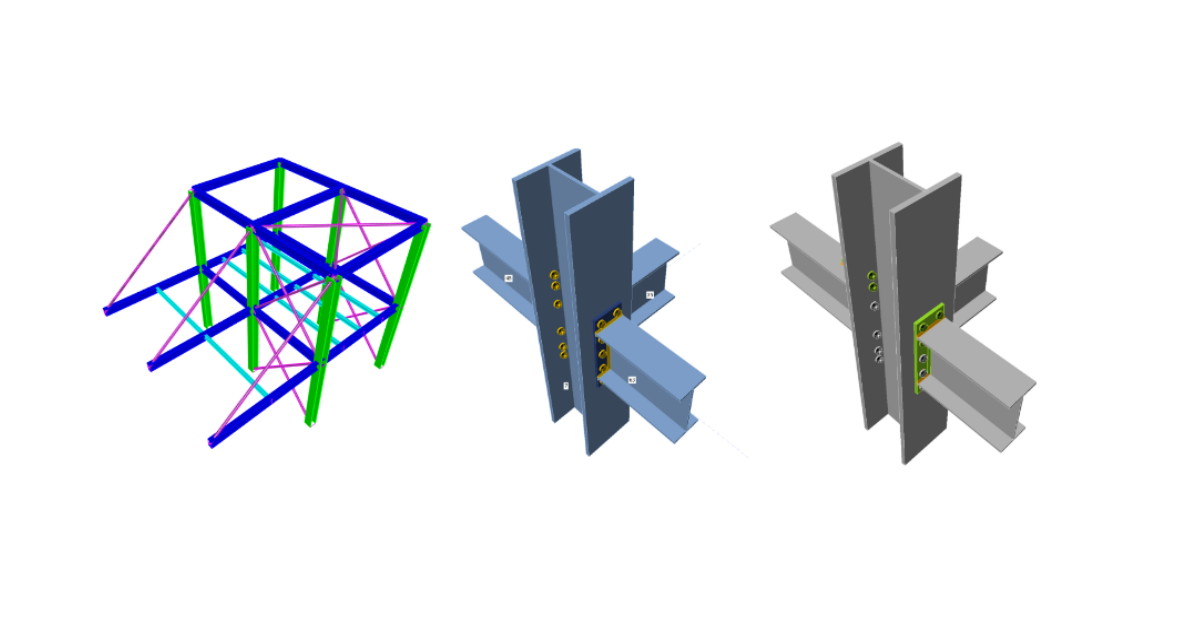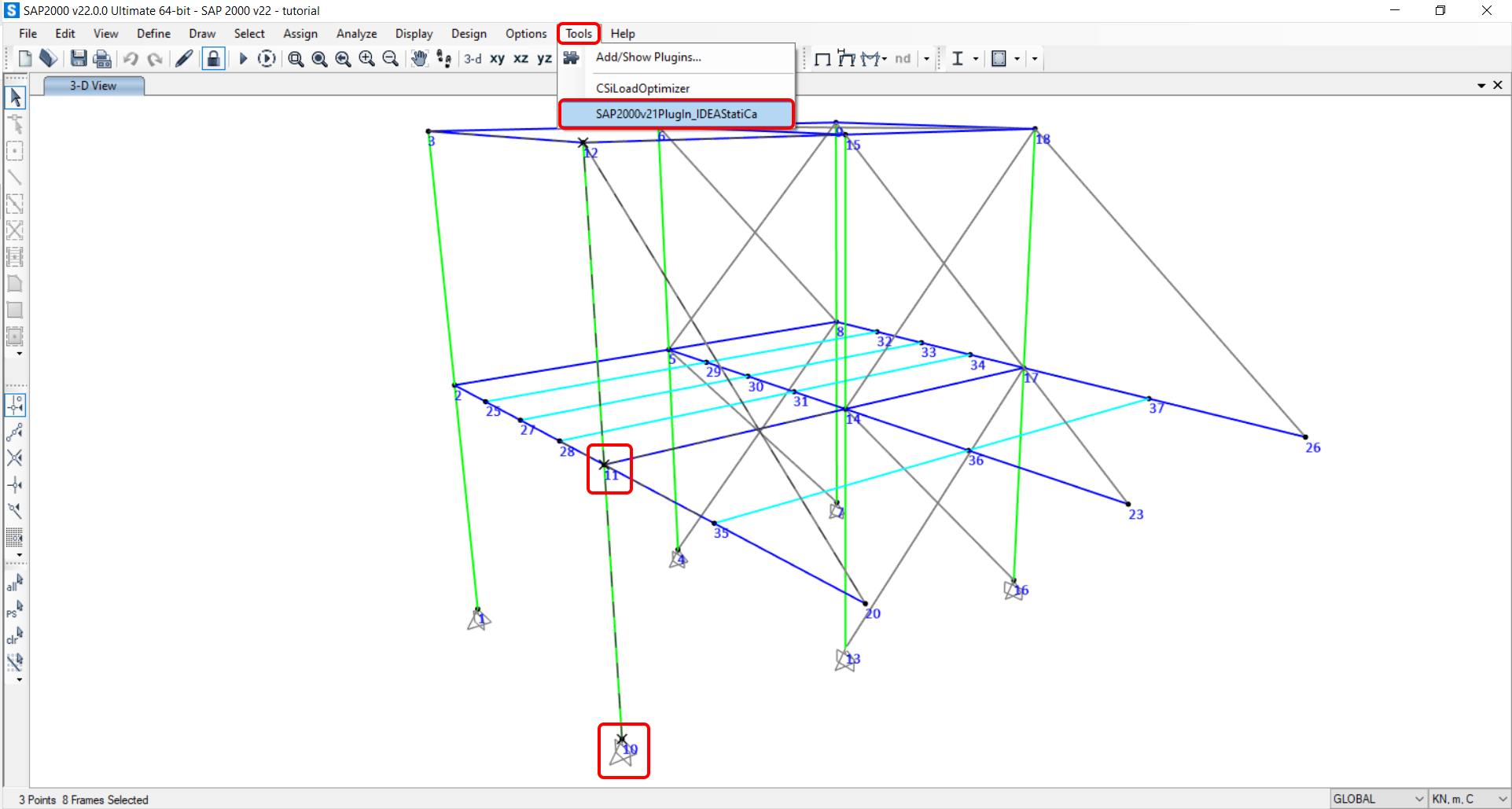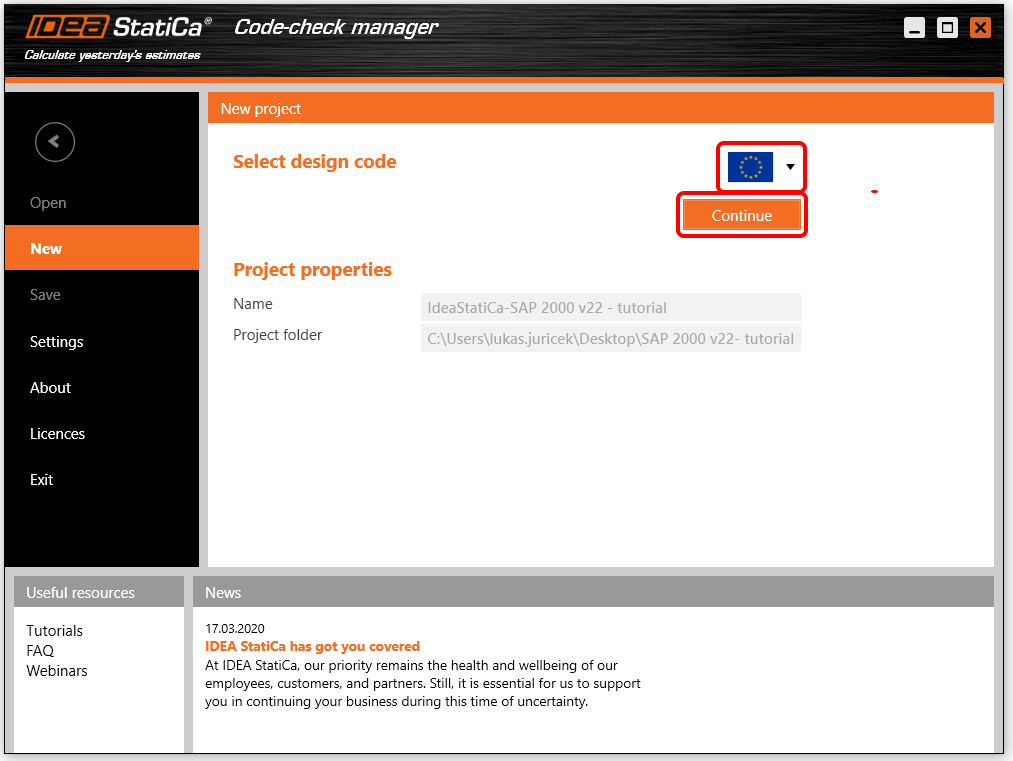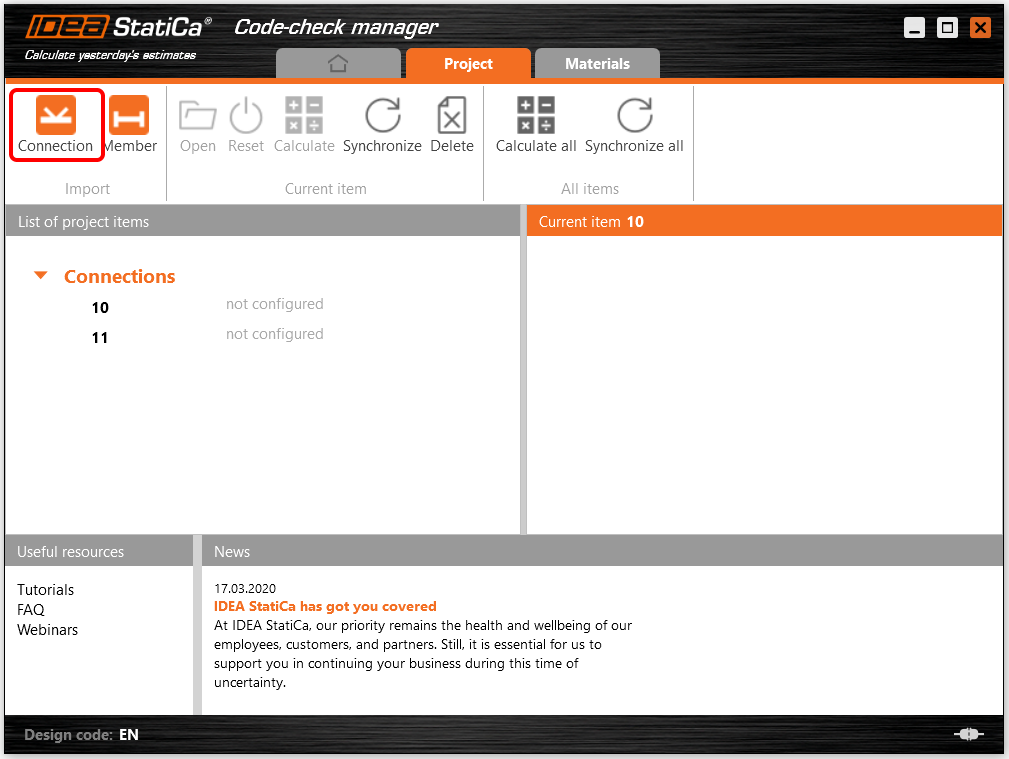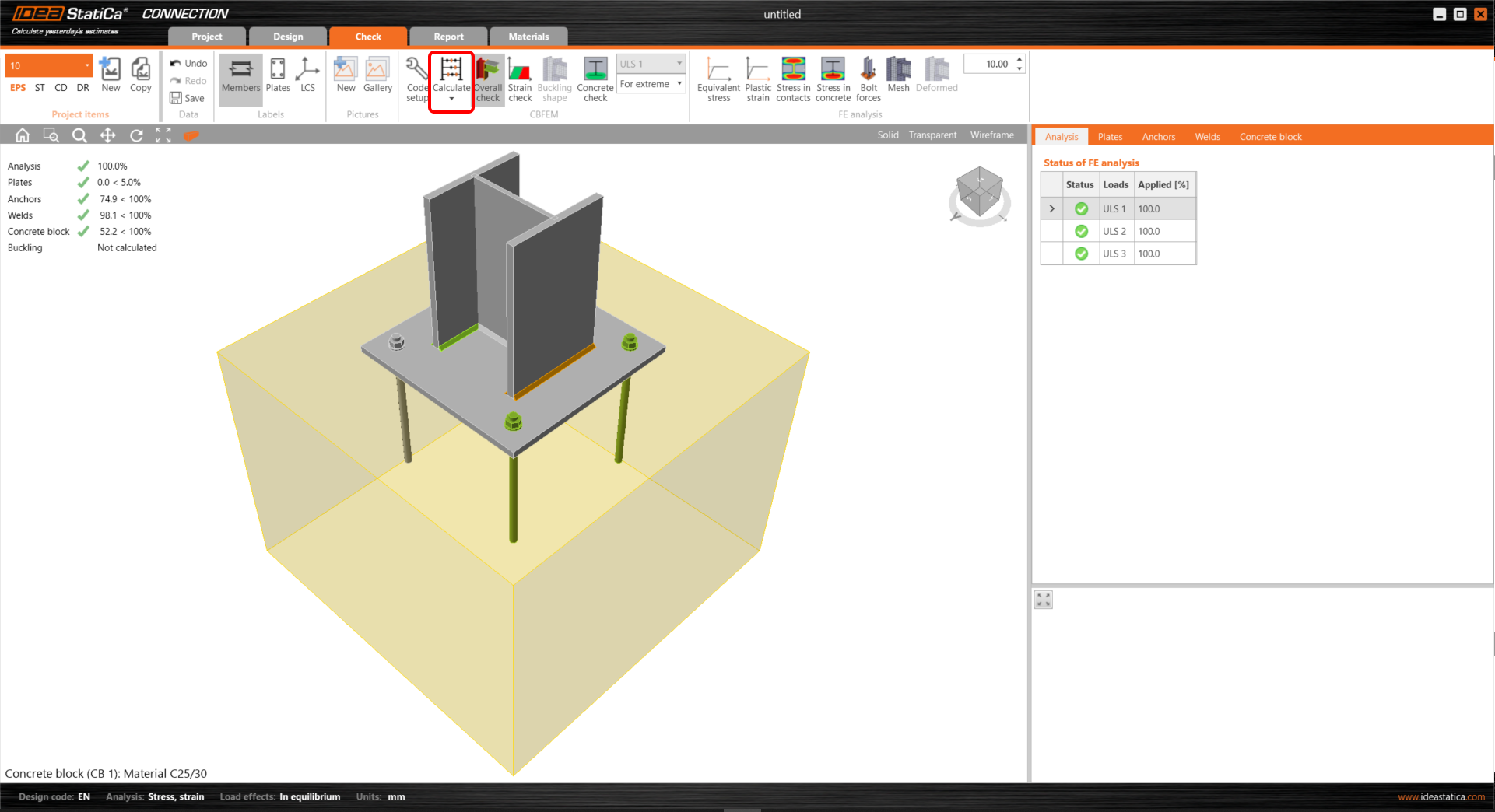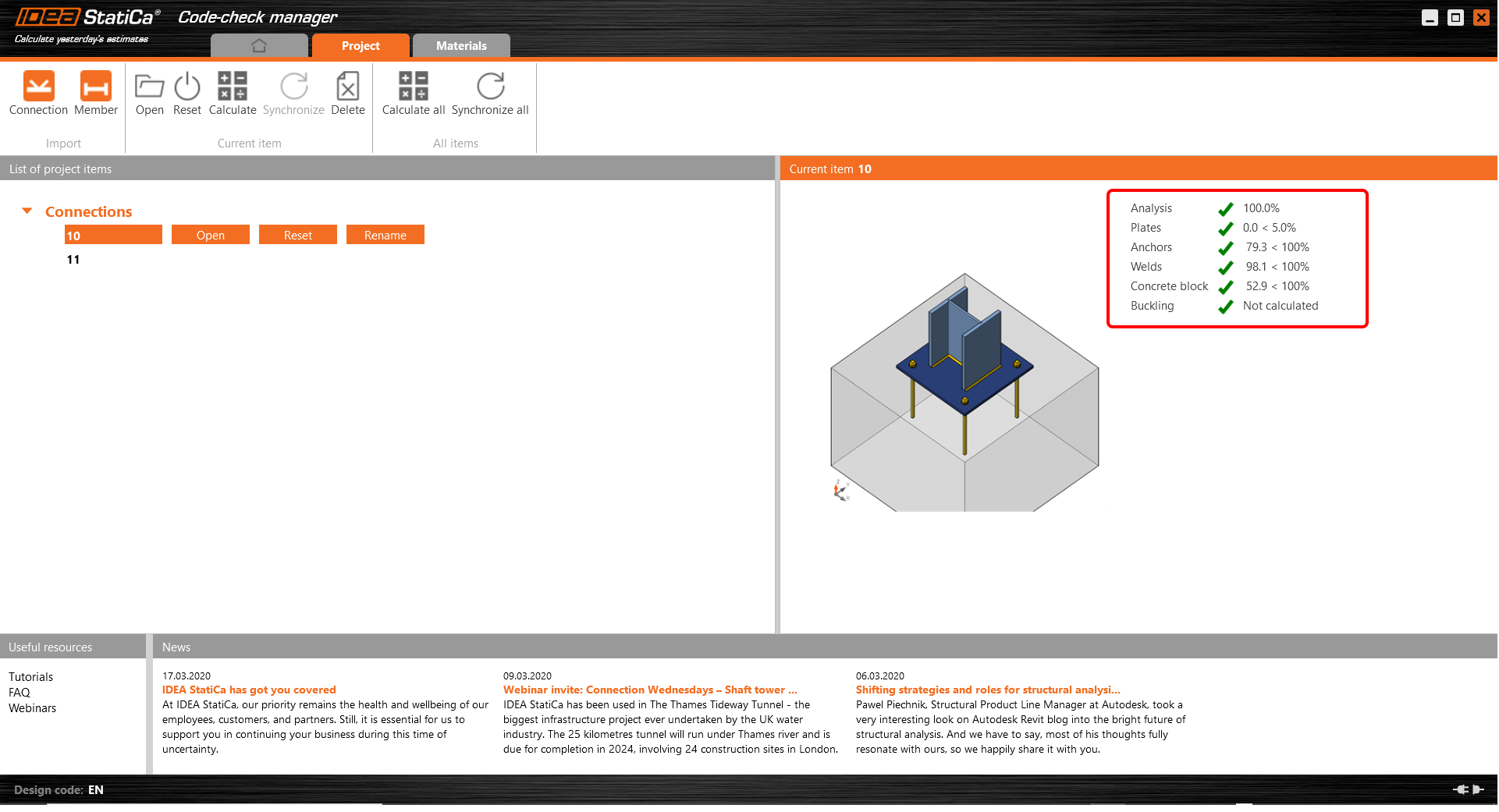BIM интерфейс с SAP2000 для расчёта узлов
1 Как активировать плагин
Установка BIM интерфейса для SAP2000 (версии 23 и новее)
Установка BIM интерфейса для SAP2000 (версии 22 и старше)
2 Как пользоваться плагином
Откройте приложенную модель в SAP2000 v22 и запустите расчёт, чтобы получить результаты.
Перейдите к меню Инструменты и выберите плагин IDEA StatiCa.
При этом запустится окно Сode check manager, где нужно будет выбрать Нормы проектирования (EN).
Подтвердите выбор, нажав на кнопку Узел.
Теперь можно выбрать Узел 10 и нажать на кнопку Готово для подтверждения.
Откроем приложение IDEA StatiCa Connection.
3 Конструирование
Для моделирования конструкции узла воспользуемся динамическими шаблонами, щёлкнув правой кнопкой мыши по выделенному элементу. Выбираем здесь команду Анкеровка.
Из двух доступных вариантов анкеровки выбираем наиболее подходящий для этого элемента. Возьмём первый вариант.
Изменим класс болтов по умолчанию на M16 10.9.
Все компоненты (опорная плита, смещения, анкера, сварные швы и бетонный блок) должны выглядеть так, как показано на картинке ниже.
4 Проверка
Нелинейный расчёт запускается с помощью команды ленты Расчёт. Аналитическая модель будет построена автоматически, а по завершению расчёта вы сможете оценить все необходимые результаты.
Отобразим Эквивалентные напряжения, Усилия в болтах, Сетку КЭ и Деформированную схему с ленты, чтобы получить полную картину работы узла. Все необходимые результаты будут отображены на 3D виде.
Все значения можно проанализировать более подробно, раскрыв таблицы в правой части окна. На картинке ниже в качестве примера отображены результаты проверки бетонного блока.
После расчёта нажмём Сохраним модель и Закроем окно приложения. Теперь можно вернуться к CCM и начать конструирование другого узла (№ 11), проделав схожие действия, описанные в разделе Как пользоваться плагином.
5 Отчёт
И напоследок перейдём ко вкладке Отчёт. IDEA StatiCa позволяет создавать полностью настраиваемые отчёты, выводить их на печать и сохранять в редактируемом формате.
Теперь все узлы из SAP2000 v22 импортированы и сконструированы, а проверки выполнены в соответствии с Еврокодом.
6 Синхронизация (обновление) моделей
The code-check manager - это BIM интерфейс для экспорта узлов из других программ и синхронизации моделей. Он запускается напрямую из сторонней программы с помощью отдельных макроса/команды/кнопки и имеет следующие команды:
Обновить - IDEA StatiCa считывает изменения в импортированных объектах (изменения толщин, сечений, модификации сварных швов, болтов и т.д.) и обновляет проект в IDEA StatiCa Connection.
Рассчитать - Обновление (синхронизация) и расчёт текущего элемента с выводом новых результатов.
Рассчитать всё - Обновление (синхронизация) и расчёт для всех элементов из списка импорта с выводом новых результатов.
Важное замечание:
Имейте в виду, что IDEA StatiCa синхронизируется только со сторонним приложением, а не как-нибудь иначе. Если вы добавляете операции в IDEA StatiCa и далее пользуетесь командами, о которых говорилось выше (Обновить; Рассчитать; Рассчитать всё), то все дополнительные действия будут сохранены.
Сохраните проект в IDEA StatiCa и закройте приложение Connection. Все экспортированные из SAP2000 узлы в IDEA StatiCa будут сохранены в списке внутри проекта SAP2000 v22.
Если проект в SAP2000 будет изменён (н-р, будет переназначено сечение какого-либо элемента или добавлена нагрузка), то вы можете просто обновить проект в IDEA StatiCa без повторного моделирования. Давайте добавим распределённую нагрузку в загружении (расчёте) Live.
Первым делом раскроем модель в SAP2000 для редактирования.
Переходим к команде меню Назначить - Нагрузки на стержни - Распределённая и вводим значения в открывшейся таблице. Выберите расчёт Live и выделите элемент, к которому следует приложить дополнительную нагрузку величиной 15 kN/m.
Теперь выполним Расчёт в SAP 2000 v22 и вернёмся к CCM аналогичным образом (см. раздел Как пользоваться плагином).
Начните с команды Обновить все (1) элементы, чтобы корректно подгрузить внутренние усилия и сечения. После этого запустите команду Рассчитать всё (2), чтобы получить актуальные результаты.
Как видите, все необходимые результаты на 3D виде были обновлены после повторного расчёта.